当前位置:首页 > 帮助中心 > 手把手教你如何安装戴尔Dell电脑台式win8系统!
手把手教你如何安装戴尔Dell电脑台式win8系统!
日期:2021-01-22 | 时间:14:25
戴尔Dell是比较著名的一个电脑品牌,它旗下有许多不同类型的电脑,比如说笔记本、一体机以及台式。那么,你知道戴尔Dell电脑台式怎么去重装系统吗?下面就手把手教你如何安装戴尔Dell电脑台式win8系统吧!
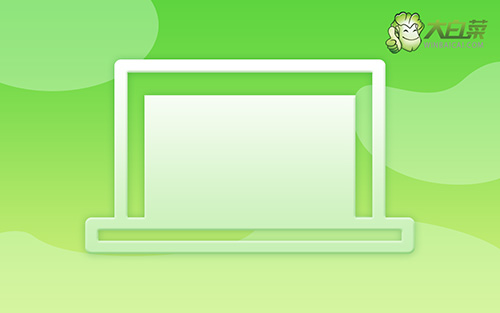
重装准备
1、准备8G的U盘,下载大白菜U盘启动盘制作工具最新版,打开并点击一键制作,制作过程中会格式化U盘,注意备份资料。
2、下载并保存win8镜像系统到U盘启动盘中,或保存在除系统盘外的其他分区中。
3、查询电脑的U盘启动快捷键。
重装操作
1、插入U盘启动盘,重启电脑,在开机画面出现时按下U盘启动快捷键进入优先启动项设置页面,并将U盘设置为第一启动项,最后回车进入大白菜主菜单。

2、选择【1】win10X64PE(2G以上内存),回车进入winpe桌面。

3、打开大白菜一键装机软件,选择“安装系统”,“映像文件”选择已下载的win8镜像系统,安装在“C盘”并点击“执行”进入下一步。

4、出现一键还原窗口时,建议勾选“网卡驱动”以及“USB驱动”复选框,防止重启后出现上不了网或者鼠标用不了的情况,点击“是”并等待重启。

5、进入重启阶段,移除U盘,重启后电脑会自动进入系统部署阶段,无需操作,过程耗时较久,请耐心等待。
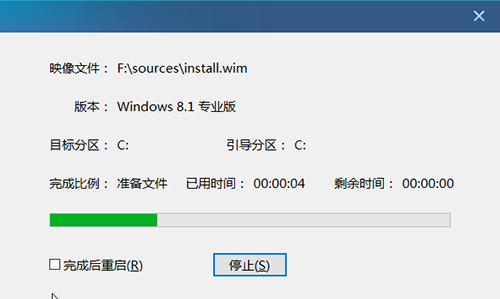
6、最后电脑进入win8系统桌面,重装完成。

以上就是本次手把手教你如何安装戴尔Dell电脑台式win8系统的全部操作了,你学会了吗?如果你的戴尔电脑出现问题,需要重装系统却不知道怎么去做,可以还使用u盘启动盘安装Windows系统。

